Kaip rodyti arba slėpti „Android 10“ užrakinimo ekrano pranešimus
Norite sukurti „Android“ užrakto ekranąpranešimai privatūs? Ši pamoka padės jums paslėpti neskelbtinus pranešimus „Android 10“ užrakinimo ekrano įrenginiuose. Pagal numatytuosius nustatymus rodykite pranešimų turinį „Android“ telefono ar planšetinio kompiuterio užrakto ekrane. „Android 10“ rodo perspėjančius ir tylius pranešimus užrakto ekrane pagal numatytuosius nustatymus. Pasirinkite nerodyti pranešimų, kad paslėptumėte turinį iš užrakinimo ekrano. „Android 10“ pridėjo naują „Neskelbtini pranešimai“ parinktį užrakto ekrano skyriuje. Pagal numatytuosius nustatymus įgalinkite, kad užrakinus įrenginį jis rodytų neskelbtiną turinį.
Jei norite paslėpti pranešimus „Android 10“ užrakinimo ekrane, išjunkite neskelbtinus pranešimus naudodami pranešimų nustatymus. Norėdami slėpti „Android 10“ užrakto ekrano pranešimus, atlikite toliau pateiktą žingsnis po žingsnio procesą.
- Kaip išjungti programos pranešimus „Pixel 2“
- Kaip pakeisti užrakto ekrano foną „Android 10“
- Kaip paslėpti fone veikiančias programas „Android Oreo 8.1“
- Kaip pakeisti užrakto ekrano foną „Android 10“
Kaip paslėpti užrakto ekrano pranešimus „Android 10“
Galite įjungti arba išjungti slėpti pranešimų turinį „Android 10“ naudojant žemiau pateiktus du metodus.
1šv Metodas: greitai paslėpkite pranešimus „Android 10“ užrakinimo ekrane
1 veiksmas: ilgai paspauskite tuščią vietą „Android 10“ pagrindiniame ekrane.
Galite pamatyti namų nustatymus, valdiklius ir fono paveikslėlius.

2 žingsnis: Palieskite namų nustatymai.

3 žingsnis: Paspausti Pranešimo taškai.

4 žingsnis: Slinkite žemyn ir palieskite Pranešimai užrakinimo ekrane skyriuje „Užrakinti ekraną“.
Jūs galite pamatyti trys variantai yra jūsų prietaise, įskaitant rodyti įspėjimo ir tylius pranešimus (pagal numatytuosius nustatymus), Rodyti tik įspėjimo pranešimus arba nerodyti pranešimų.

5 žingsnis: Pasirinkite Nerodyti pranešimų.
Taip pat pamatykite neskelbtinų pranešimų perjungimą, kuris pagal numatytuosius nustatymus yra įjungtas, ir rodykite neskelbtiną turinį „Android 10“ užrakinimo ekrane, kai esate užrakintas.
Slėpti neskelbtiną pranešimą „Android 10“ užrakinimo ekrane
Nustatymai> Programos ir pranešimai> Pranešimai> Užrakinimo ekranas> Delikatūs pranešimai
Dabar slėpkite pranešimus užrakinimo ekrane „Android 10“, net jei esate užrakintas telefone. Negalite matyti programų pranešimų, kol jų neįgalinsite naudodami anksčiau pateiktus nustatymus.
2nd Metodas: Slėpti „Android 10“ pranešimų turinį naudojant programų ir pranešimų nustatymus
Tu gali slėpti neskelbtiną pranešimų turinį iš „Android 10“ užrakto ekrano, atlikdami toliau nurodytus veiksmus.
1 žingsnis: Perbraukite aukštyn iš pagrindinio ekrano, kad pasiektumėte programų stalčius.
2 žingsnis: Palieskite Nustatymų programa.
3 žingsnis: Paspausti Programos ir pranešimai.

4 žingsnis: Palieskite Pranešimai.
5 žingsnis: Paspausti Pranešimai užrakinimo ekrane skyriuje „Užrakinti ekraną“.
6 žingsnis: Rinktis iš rodyti įspėjamuosius ir tylius pranešimus (pagal numatytuosius nustatymus), rodyti tik įspėjimo pranešimus arba nerodyti pranešimų.
Taip pat paslėpkite pranešimų turinį užrakinimo ekrane „Android 10“ naudodami toliau pateiktus nustatymus.
Nustatymai> Privatumas> Užrakinimo ekranas> Nerodyti visų pranešimų
Įgalinkite arba išjunkite pranešimų snaudimą „Android 10“
Pagal numatytuosius nustatymus įgalinkite pranešimų snaudimą „Android 10“. Taigi galite snausti pranešimus 1 valandą, 15 minučių, 30 minučių arba 2 valandas „Android“ įrenginyje. Įjunkite arba išjunkite „Android 10“ snaudimo snaudimą naudodami žemiau pateiktus nustatymus.
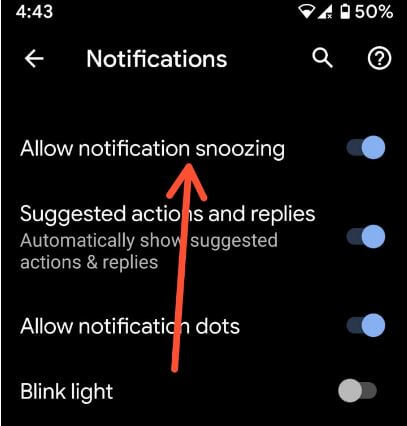
Nustatymai> Programos ir pranešimai> Pranešimai> Išplėstiniai> Leisti snausti
Atskirai paslėpkite programos pranešimus iš „Android 10“ užrakinimo ekrano
Galite paslėpti programų pranešimus „Android 10“ užrakinimo ekrane naudodami toliau pateiktus nustatymus.
Nustatymai> Programos ir pranešimai> Peržiūrėti visas programas> Pasirinkite programą iš sąrašo> Pranešimai
Dabar paslėpkite programos pranešimų pranešimus, grupės pranešimus arba blokuoti programų pranešimus „Android 10“.
Ir viskas. Leiskite man žinoti, ką manote apie mūsų straipsnį apie tai, kaip paslėpti užrakto ekrano pranešimus „Android 10“. Ką norėtumėte pamatyti „Android 10“? Praneškite mums toliau pateiktose pastabose!









